Динамичко освежавање постало је уобичајени појам у индустрији паметних телефона. Али то је сасвим ново у свету рачунара. Увођењем Виндовс 11, Мицрософт је званично најавио подршку за динамичко освежавање. У овом чланку ћемо разговарати о томе шта је динамичка брзина освежавања (ДРР) и како га омогућити на новом Виндовс 11 рачунару.
Шта је динамичка брзина освежавања?
Брзина освежавања једноставно означава колико пута у секунди екран може да ажурира слику приказану на екрану. Већа брзина освежавања значи већу флуидност у играчким перформансама и брже, глатко листање апликација. Али већа брзина освежавања троши велику количину енергије.
Динамичко освежавање омогућава Виндовс-у да смањи или повећа брзину освежавања екрана у складу са задатком. Претпоставимо да имате екран од 144 Хз.
Док је поставка Динамиц Рефресх Рате (ДРР) омогућена, Виндовс ће смањити брзину освежавања на 60 Хз док читате документе (где су промене у броју оквира врло мале).
Али повећаће поставке брзине освежавања на највише (144 Хз у овом случају), повећавајући фпс у вашим играма, прегледачу. Када су поставке ДРР онемогућене, Виндовс неће ограничити брзину освежавања у складу са задатком.
ДРР може уштедети значајну количину енергије на вашем преносном рачунару.
Минимални захтев неопходан за ДРР функцију
Пре него што покушате да омогућите брзину динамичког освежавања на оперативном систему Виндовс 11, требаће вам следеће -
а. Екран који подржава функцију променљиве брзине освежавања (ВРР).
б. Екран треба да има брзину освежавања од најмање 120 Хз.
ц. Компатибилни модел управљачког програма графике (ВДДМ 3.0)*.
Горе наведени минимални захтеви су за кориснике рачунара. Како знати да ли ваш лаптоп подржава ВРР?
Идите овде -
Систем -> Приказ -> Графика -> подразумевана подешавања графике
Како омогућити динамичко освежавање
Идите на овај начин да омогућите динамичку брзину освежавања.
1. Отворите апликацију Сеттингс на рачунару.
2. Затим идите на „Систем”Подешавања.
3. Затим, у левом окну, додирните „Приказ”Подешавања.
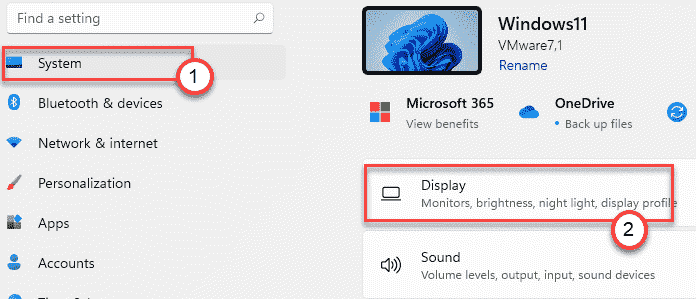
4. Затим на десној страни кликните на „Напредни екран”Да бисте отворили напредни екран.
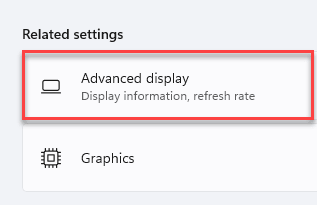
5. Сада се померите надоле кроз „Изаберите брзину освежавања“. На десној страни ћете видети брзину освежавања коју ваш екран користи.
6. Кликните на падајући мени и одаберите „Динамиц“.

На крају, затворите страницу Подешавања.
Ово ће подесити ваш екран да користи поставке динамичког освежавања (60 Хз или 120 Хз).
БЕЛЕШКА –
Ова функција је засад компатибилна са неколико Мицрософт и Адобе апликација. Дали смо листу изворних Мицрософт и Адобе апликација које засад подржавају функцију ДРР.
Мицрософт Оффице, Мицрософт Едге, Мицрософт Пхотос, Мицрософт Вхитебоард, Дравбоард ПДФ, Снип & Скетцх Мицрософт Стицки Нотес, Адобе Ацробат, Адобе Иллустратор, Мицрософт То-До, Инк итд.
Како онемогућити брзину динамичког освежавања у оперативном систему Виндовс 11
Будући да је ова функција нова за Виндовс, можда ћете наићи на неке грешке, пропусте са неподржаним апликацијама. У том случају, требало би да онемогућите ову функцију на својој машини. Пратите ове кораке -
1. Прво притисните Виндовс тастер + И кључеви заједно.
2. Затим кликните на „Систем”Подешавања.
3. Затим кликните на „Приказ“Подешавања на десној страни.
4. Затим се на истој страни померите надоле и кликните на „Напредни екран“.
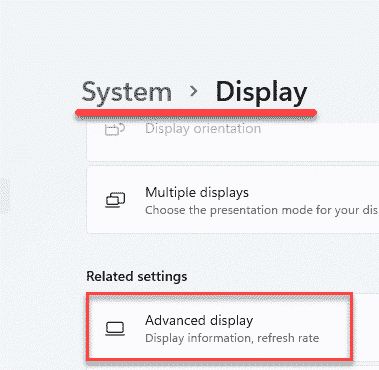
5. Сада се померите надоле кроз „Изаберите брзину освежавања“. Видећете да је то подешено на „Динамиц“ подешавања.
6. Само кликните на падајући мени и одаберите „60 Хз”Или„120 Хз" како желиш.
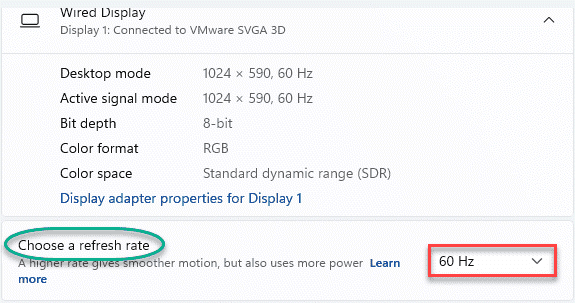
Затворите страницу Подешавања и готови сте.
*БЕЛЕШКА – Како знати графички модел управљачког програма
Ако не знате модел графичког управљачког програма, морате да користите алатку ДирецтКс Диагностицс да бисте сазнали више о њему.
1. притисните Виндовс тастер + Р. тастери заједно да би се отворио прозор Покрени.
2. Даље, откуцајте „дкдиаг“У прозору Рун и притисните Ентер.
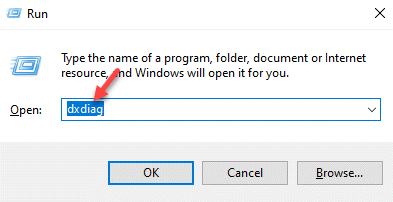
3. Када се отвори алатка Дирецтк Диагностицс, идите на „Приказ”Одељак.
4. Овде, на левој страни, означите „Модел возача“.
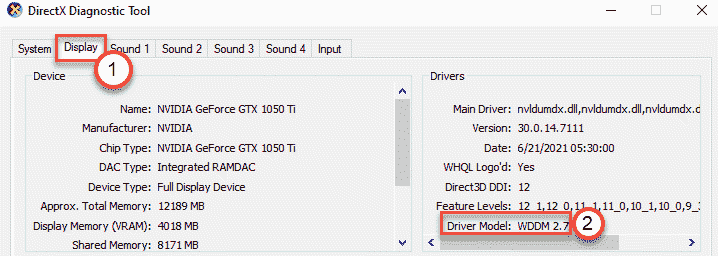
Као што смо раније напоменули, потребан вам је најмање модел драјвера ВДДМ 3.0 да бисте омогућили функцију динамичке брзине освежавања.
БЕЛЕШКА –
Ова функција није доступна за спољне екране, тј. Мицрософт је ограничио ову функцију за врхунске преносне рачунаре. Међутим, очекујемо да ће ова функција бити доступна за све подржане уређаје у наредним данима.


